Ръководство за начинаещи за използване на Blender

Инструкции за използване на Blender за начинаещи, лесни стъпки за работа с 3D софтуер, който предлага мощни инструменти за графичен дизайн.
Facepay е изключително модерен метод за лицево удостоверяване на транзакции, който се използва в някои банки. Статията по-долу ще ви напътства как да се регистрирате за Facepay в приложението на TPBank, за да направите плащането по-лесно и удобно.
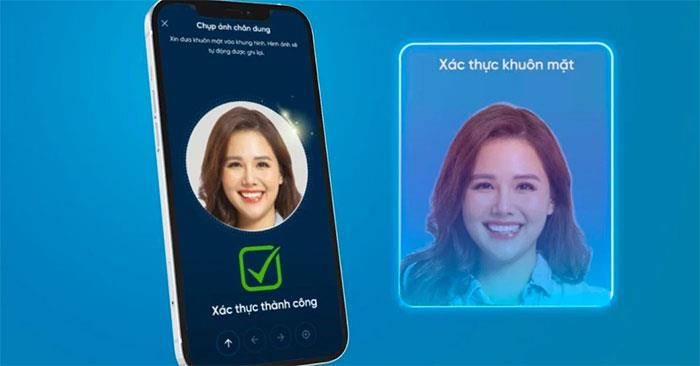
Инструкции за регистрация на Facepay в приложението на TPBank
За да се регистрирате за Facepay в приложението TPBank, първо трябва да актуализирате приложението до най-новата версия.
След това отворете приложението, след което изберете Настройки - > Услуга FacePay .
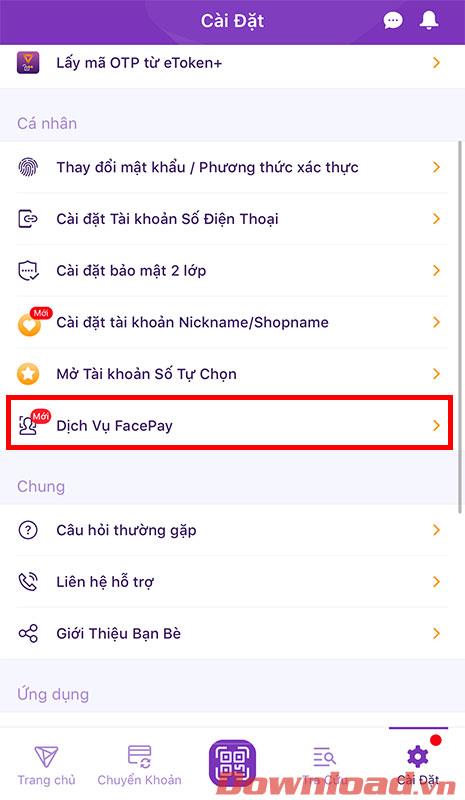
На екрана, който се показва, щракнете върху бутона Регистрирайте се сега .
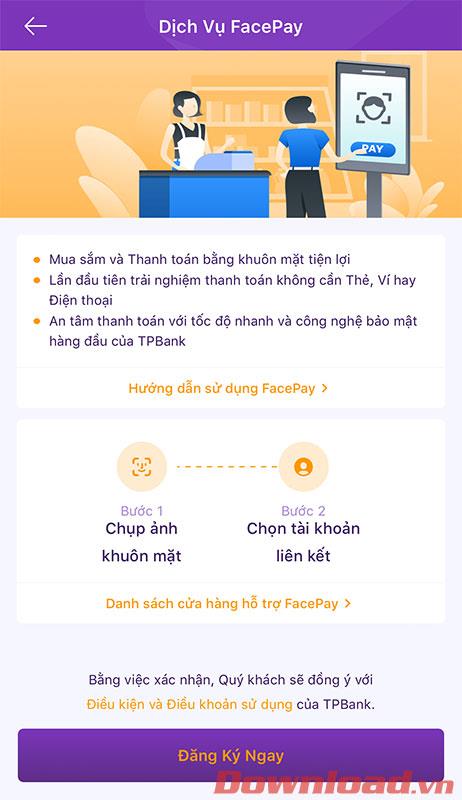
Сега екранът ще покаже изображение на лицето ви през предната камера. Следвайте инструкциите, за да удостоверите лицето си. Когато текстът Удостоверяването с лице е успешно, това означава, че сте завършили тази стъпка, натиснете бутона Продължи .
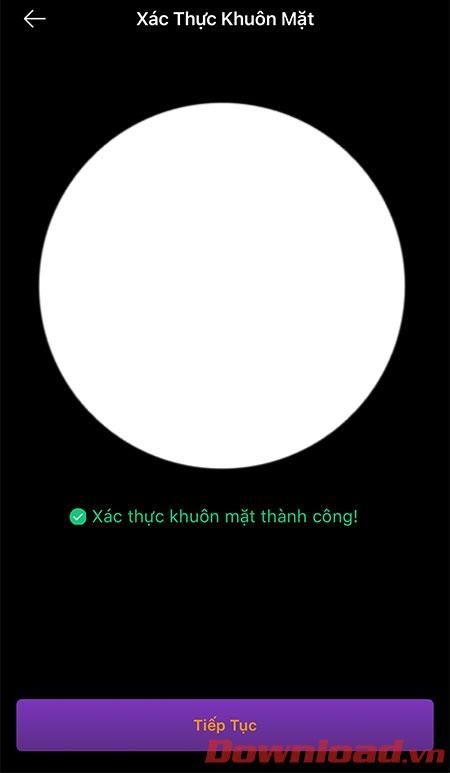
В последната стъпка ще трябва да изберете акаунта, който искате да свържете с Facepay, след което натиснете бутона Продължи .
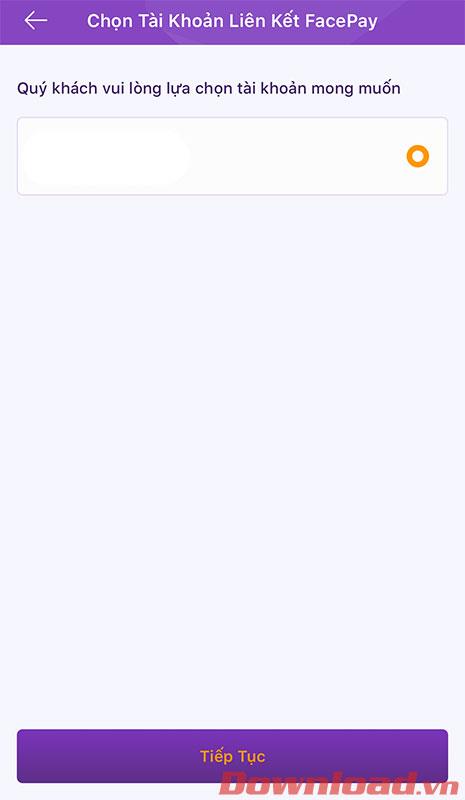
Така че само с няколко прости стъпки можете да се регистрирате за TPBank Facepay, за да ви помогне да плащате, купувате, продавате или извършвате транзакции много по-удобно.
За да платите с Facepay след регистрация, трябва да отидете на места, които предоставят услуги на facepay, и да следвате следните стъпки:
С пожелание за успех!
Инструкции за използване на Blender за начинаещи, лесни стъпки за работа с 3D софтуер, който предлага мощни инструменти за графичен дизайн.
Научете как да напишете прост VBA макрос за вмъкване на слайдове и създаване на нова презентация
Инструкции за включване и изключване на балончетата за чат във Facebook Messenger на Android. Балончетата за чат са полезна функция за лесна комуникация.
Инструкции за слушане на музика в Google Maps В момента потребителите могат да пътуват и да слушат музика с помощта на приложението Google Map на iPhone. Днес WebTech360 ви кани
Инструкции за използване на LifeBOX - онлайн услугата за съхранение на Viettel, LifeBOX е наскоро пусната онлайн услуга за съхранение на Viettel с много превъзходни функции
Как да актуализирате статуса във Facebook Messenger, Facebook Messenger в най-новата версия предостави на потребителите изключително полезна функция: промяна
Инструкции за играта на карти Werewolf Online на компютъра, Инструкции за изтегляне, инсталиране и игра на Werewolf Online на компютъра чрез изключително простия емулатор LDPlayer.
Инструкции за изтриване на истории, публикувани в Instagram Ако искате да изтриете история в Instagram, но не знаете как? Днес WebTech360
Инструкции за добавяне на представени изображения във Facebook В момента Facebook ни позволява да задаваме представени изображения на нашите лични страници. Тук ви каним
Как да коригирате грешката Windows Quick Assist не работи, Windows Quick Assist ви помага лесно да се свържете с отдалечен компютър. Понякога обаче генерира и грешки. Но,







